
ドリフトスピードのカスタマイズが完了したら、いよいよ実際のレースで試してみよう。
- 「Play/プレイ」をクリックします。
- ロボットに近づき、新しいレースを開始し、ドリフトピーダーを選びます。それぞれのリングを通り抜けることができるかどうかを確認します。

友達を招待する
保存のためゲームを「Publish to Roblox/Robloxに公開」すると、自動的に非公開に設定されます。公開に設定すると、他の人があなたの作成したスピーダーを使ってレースに出ることができます。
- ゲームを公開することで、あなたの最新のアップデートを友人に伝えることができます。
- 「HOME/ホーム」タブで、「Game Settings/ゲーム設定」をクリックします。
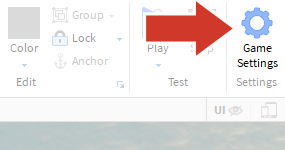
- 左側のバーで、「Permissoons/権限」を選択します。
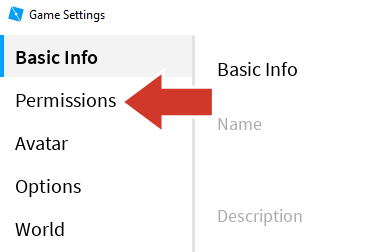
- 「Public/公開」を選択します。
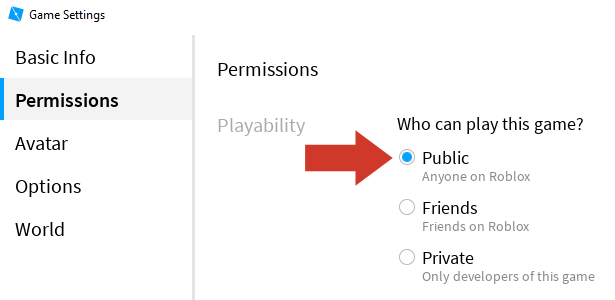
- 「Save/保存」をクリックします。
[ G-13 カスタマイズしてシェア ]
